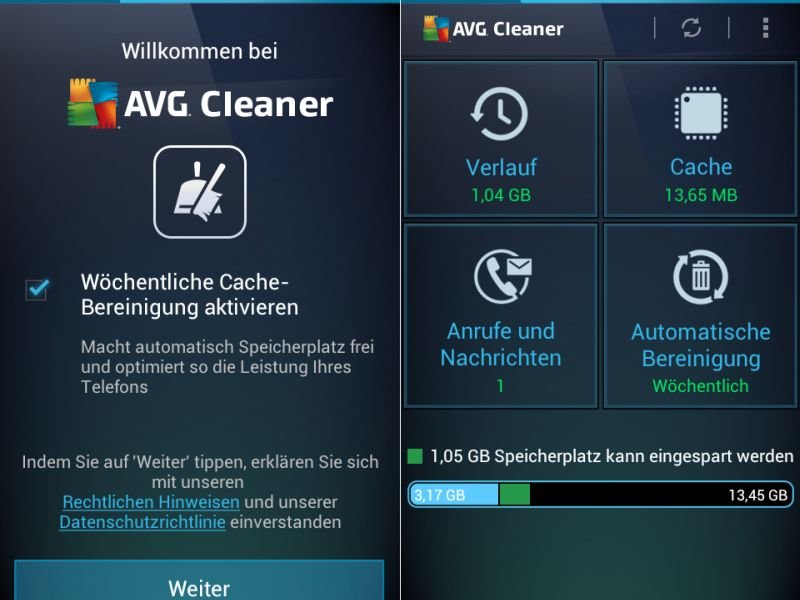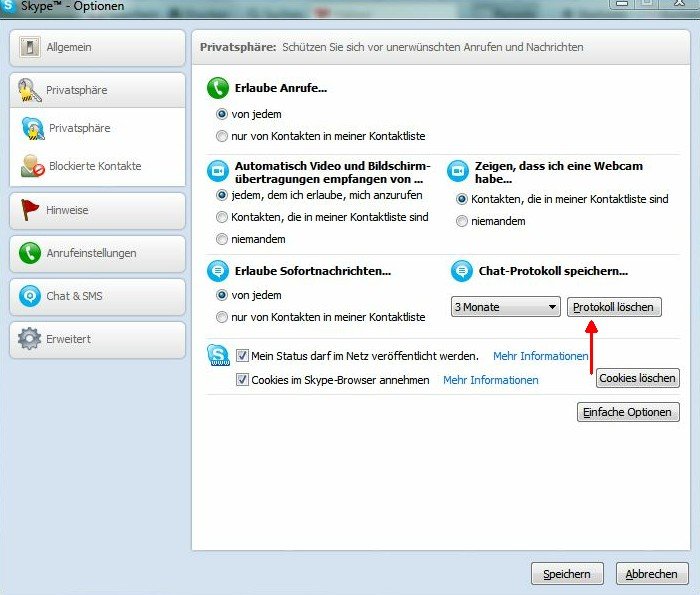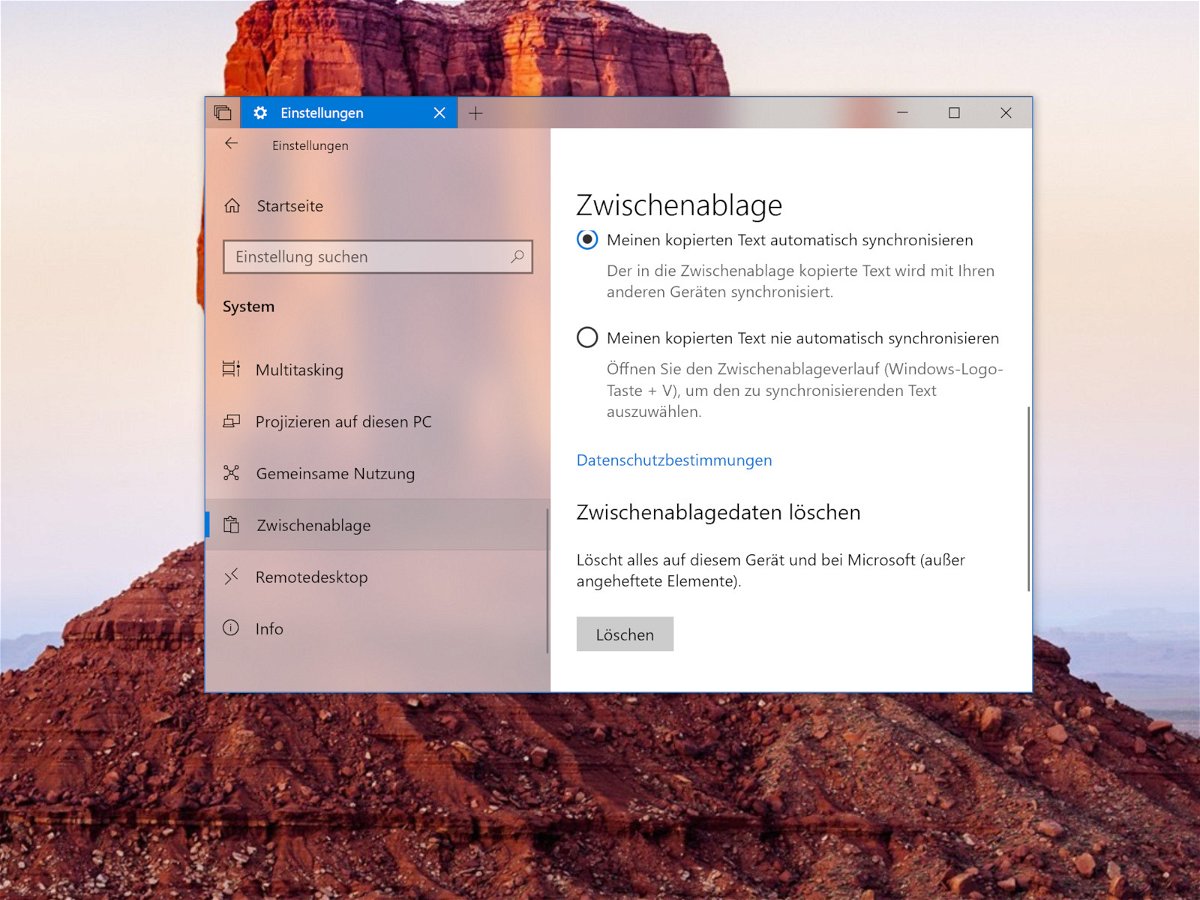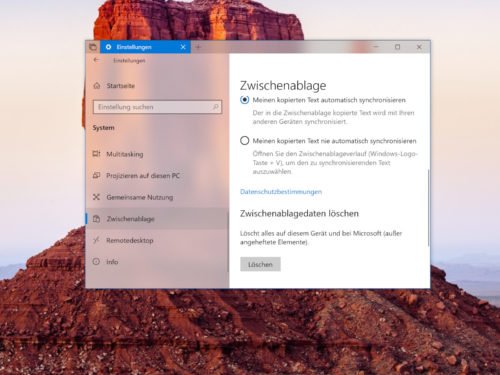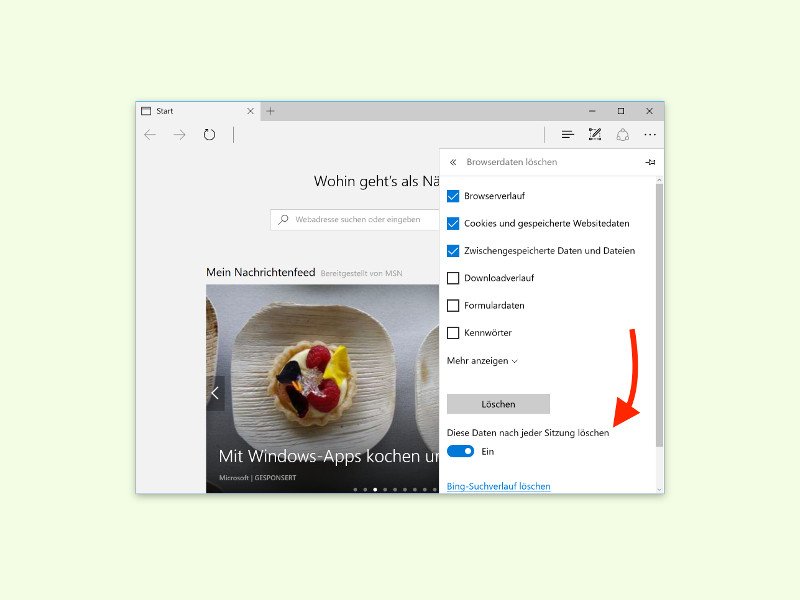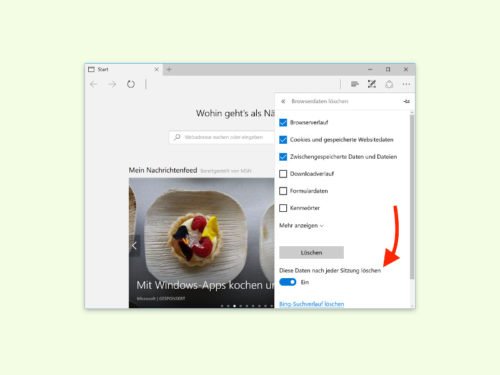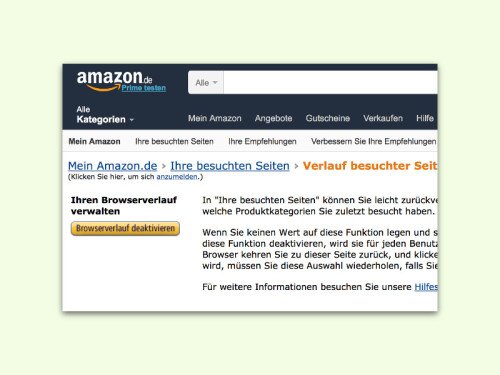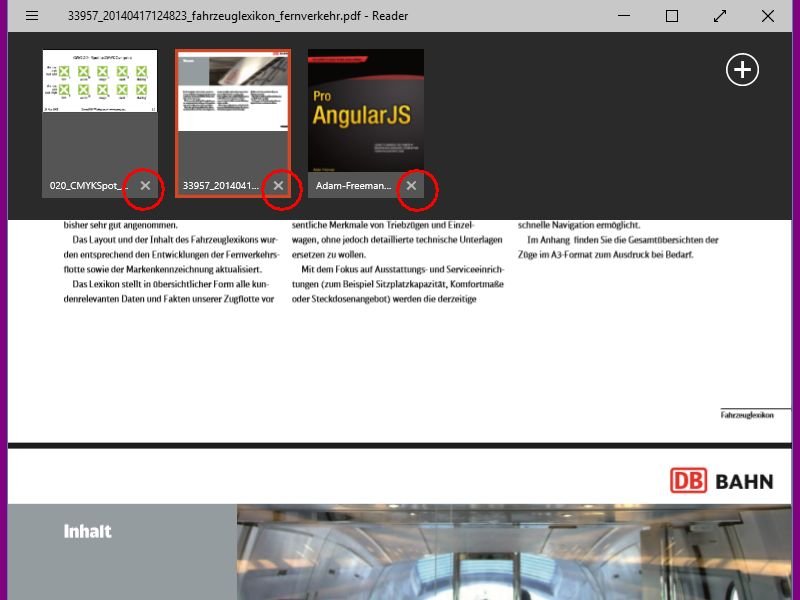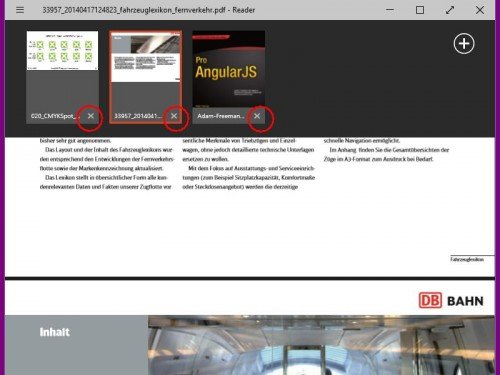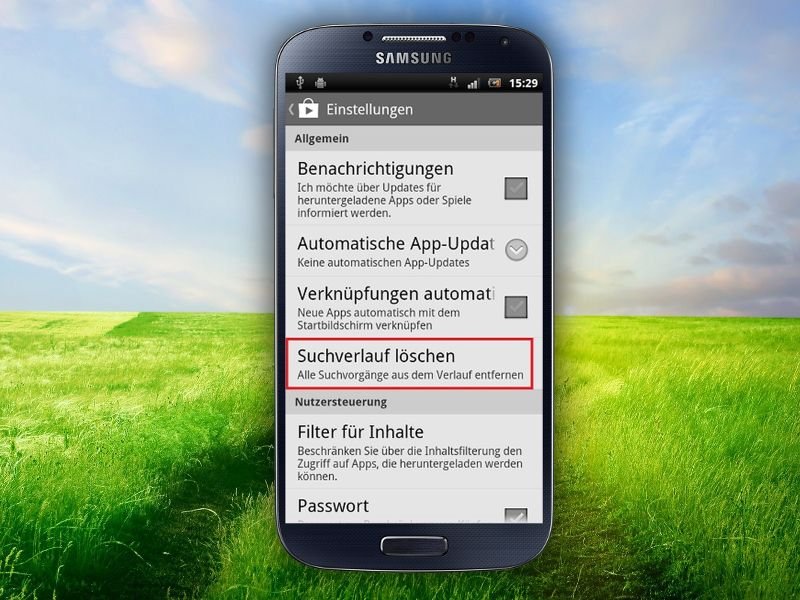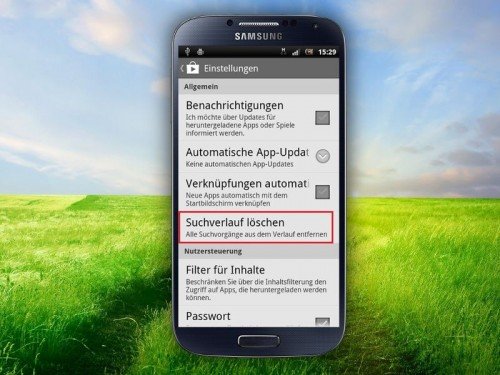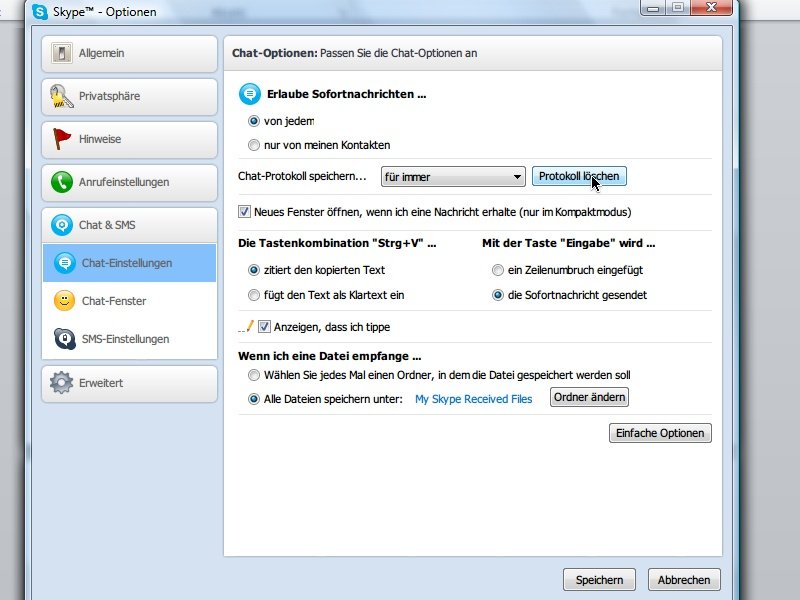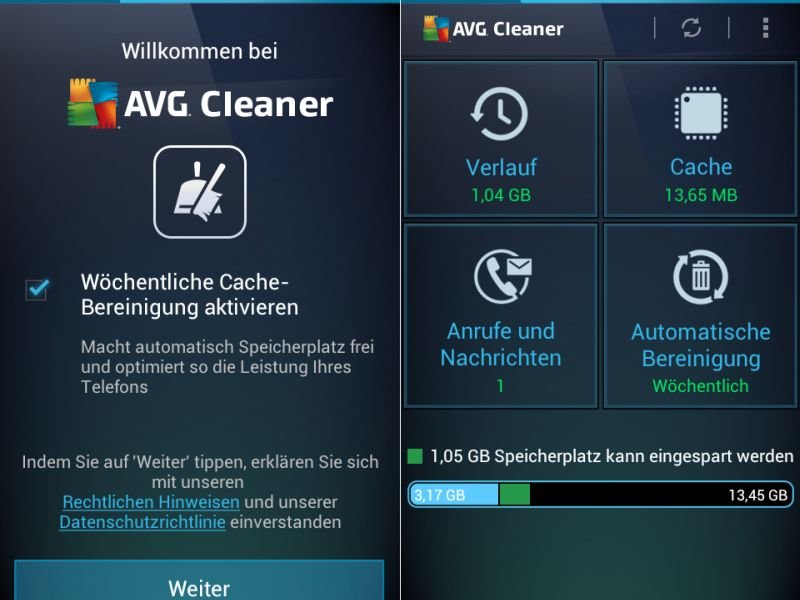
25.11.2013 | Android
Wie Computer verbrauchen auch Smartphones mit der Zeit immer mehr Speicherplatz, zum Beispiel mit dem Download- und Browserverlauf, Anruflisten und anderen Zwischenspeichern. Aufräumen müssen Sie aber nicht von Hand. (mehr …)
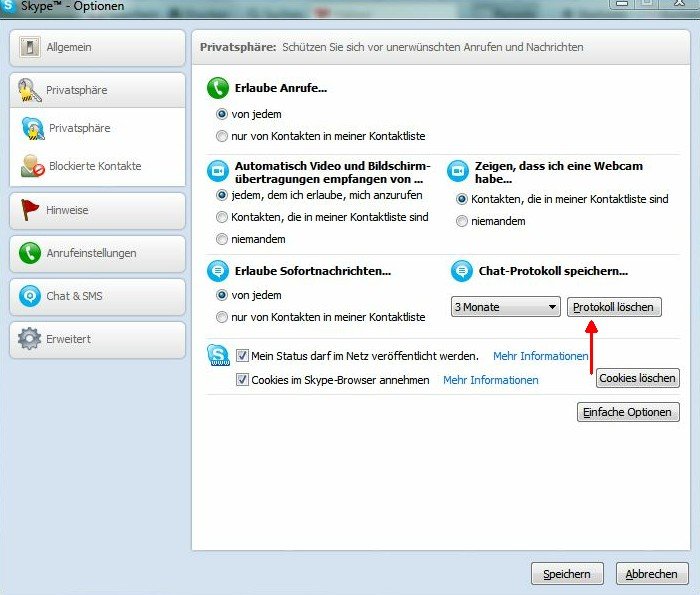
17.04.2012 | Tipps
Die beliebte VoIP-Software Skype lässt sich nicht nur für Video-Unterhaltungen nutzen, sondern auch zum Chatten per Textnachrichten, wie in Windows Live Messenger. Das Programm speichert dabei den Inhalt der Unterhaltungen, damit Sie sie später nachschlagen können. Sie können den Verlauf Ihrer Chats zurücksetzen, wenn Sie das möchten.
Um den lokalen Skype-Nachrichten-Verlauf zu leeren, starten Sie Skype und melden sich mit Ihrem Konto an. Klicken Sie jetzt im Hauptfenster auf „Skype, Privatsphäre…“. Hier finden Sie eine Schaltfläche „Protokoll löschen“. Nach einer weiteren Sicherheitsabfrage wird der Unterhaltungs-Verlauf aus dem lokalen Skype-Cache entfernt. Der Verlauf, den Skype zusätzlich auf den eigenen Servern speichert, bleibt bis zu 30 Tage erhalten – er lässt sich nicht manuell leeren.

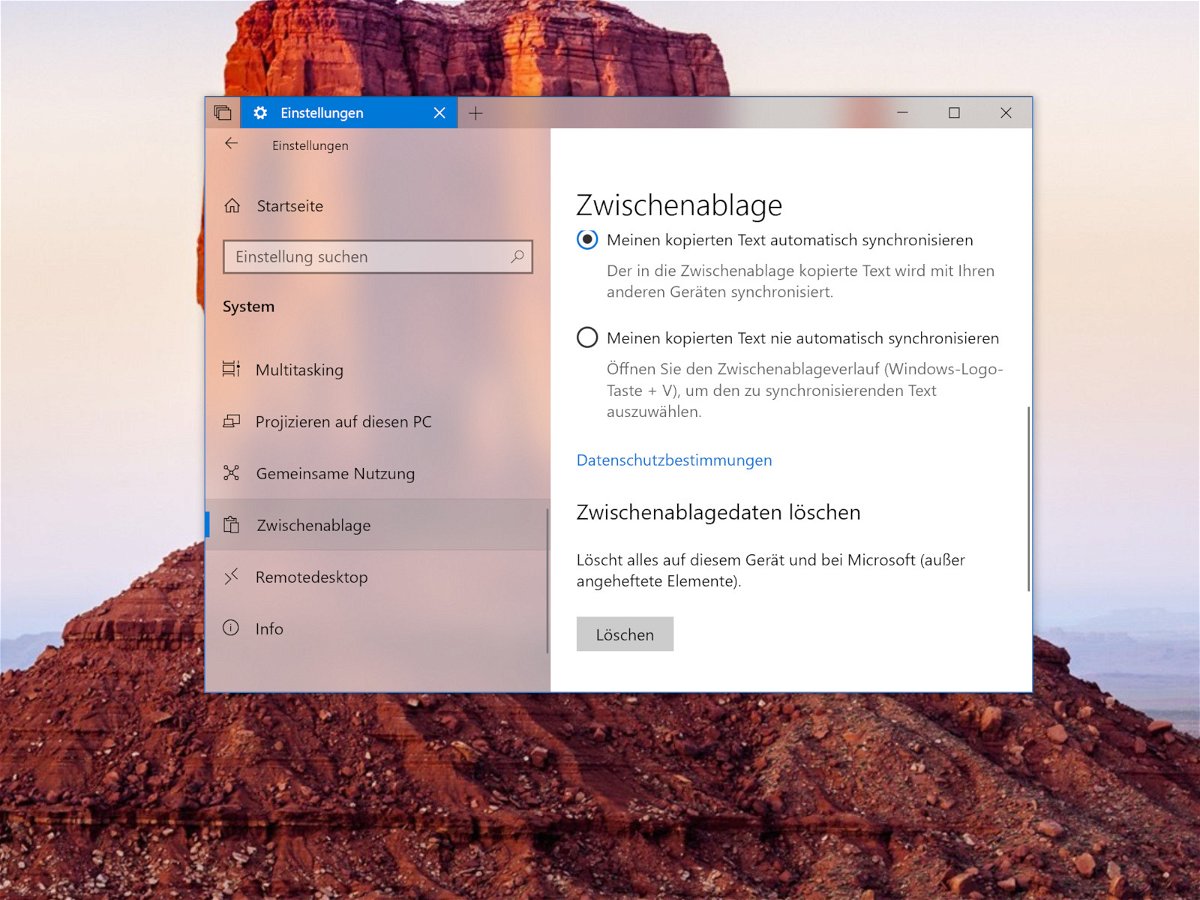
25.05.2018 | Windows
In neueren Versionen von Windows 10 werden nicht nur als Letztes kopierte Texte und Grafiken beibehalten, sondern ein ganzer Verlauf – sogar auf mehreren Geräten. Wer diese freigegebene Zwischenablage leeren will, kann dies mit wenigen Klicks tun.
In Windows 10 „Redstone 5“ lässt sich der Verlauf kopierter Inhalte wie folgt löschen:
- Zunächst auf Start und dann auf Einstellungen klicken.
- Nun zum Bereich System, Zwischenablage wechseln. Diese Rubrik ist nur bei Windows-10-Versionen zu sehen, die die Funktion schon unterstützen.
- Anschließend ganz nach unten scrollen.
- Dort befindet sich ein Button namens Löschen, der per Klick aufräumt.
Wer die erweiterte Zwischenablage ganz abstellen will, deaktiviert die Schalter weiter oben.
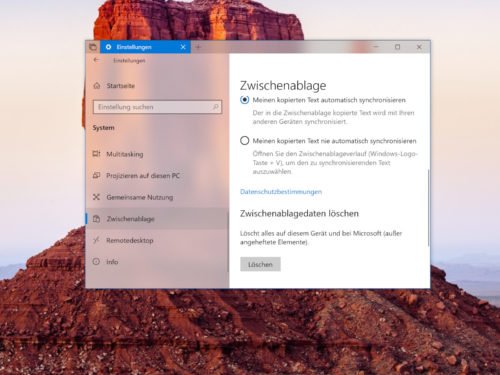
Bild-Quelle: Microsoft

11.05.2018 | Internet
Wer mit dem Firefox-Browser Dateien aus dem Internet lädt, legt dabei automatisch auch eine Historie aller Downloads an. Diese Liste wird im Browser gespeichert und kann jederzeit abgerufen werden. Soll der Verlauf der geladenen Dateien gelöscht werden, genügen dazu wenige Klicks.
Hier die nötigen Schritte, um den Download-Verlauf in Mozilla Firefox zu leeren:
- Als Erstes ein neues Firefox-Fenster öffnen.
- Jetzt oben rechts in der Leiste auf das Symbol mit dem Buchstapel klicken.
- Danach den Eintrag Downloads markieren.
- Nun erscheint eine Liste sämtlicher Dateien, die man über Firefox aus dem Internet geladen hat.
- Hier auf einen beliebigen Eintrag mit der rechten Maustaste klicken.
- In dem Menü, das daraufhin erscheint, die Funktion Liste leeren aufrufen.

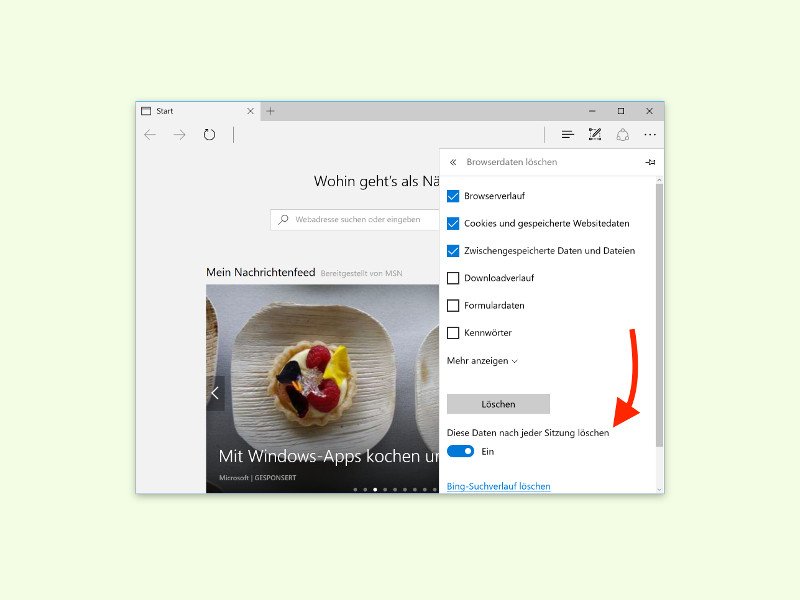
13.04.2016 | Windows
Nicht jeder mag es, wenn sich der Browser merkt, auf welchen Websites man zuletzt gesurft hat. Viele stellen ihren Browser deswegen so ein, dass der Verlauf und die gesetzten Cookies automatisch gelöscht werden, sobald das Programm geschlossen wird. Das geht auch im Edge-Browser von Windows 10.
Um den Verlauf von Microsoft Edge beim Beenden des Browsers leeren zu lassen, startet man Edge zunächst, etwa per Klick auf Start, Microsoft Edge. Sobald das Fenster sichtbar wird, klickt man oben rechts auf den Button mit den drei Punkten. Im Menü folgt nun ein Klick auf Einstellungen.
Jetzt bis zur Überschrift Browser-Daten löschen scrollen und dort auf den Button Zu löschendes Element auswählen klicken. In der dann angezeigten Liste alle Elemente markieren, die zukünftig beim Beenden von Edge entfernt werden sollen. Dann unten den Schalter Diese Daten nach jeder Sitzung löschen aktivieren.
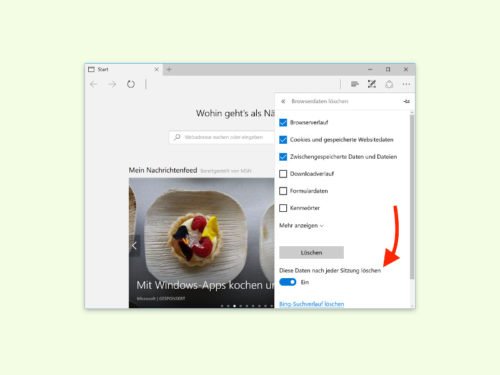

02.11.2015 | Tipps
Wer die Amazon-Homepage besucht, findet dort immer Vorschläge. Die passen zu Produkten, die man sich zuvor bei Amazon angesehen hat. Wer nicht will, dass Amazon sich den Verlauf merkt, kann ihn leeren und abschalten.
Um den Verlauf der bisher gesuchten Produkte zu leeren, ruft man zunächst die Übersicht der besuchten Seiten auf: https://www.amazon.de/gp/history. Dort lassen sich entweder einzelne Produkte entfernen, oder man leert die gesamte Liste mit einem Mausklick.
Damit Amazon künftig nichts mehr mitschreibt, ruft man unter „Mein Konto“ das Menü „Einstellungen für den Browserverlauf“ auf: https://www.amazon.de/gp/history/cc/. Dort hat man die Möglichkeit, die Funktion abzuschalten und so einzukaufen, ohne Spuren zu hinterlassen.
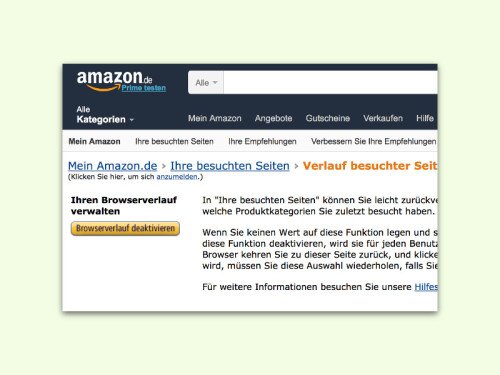
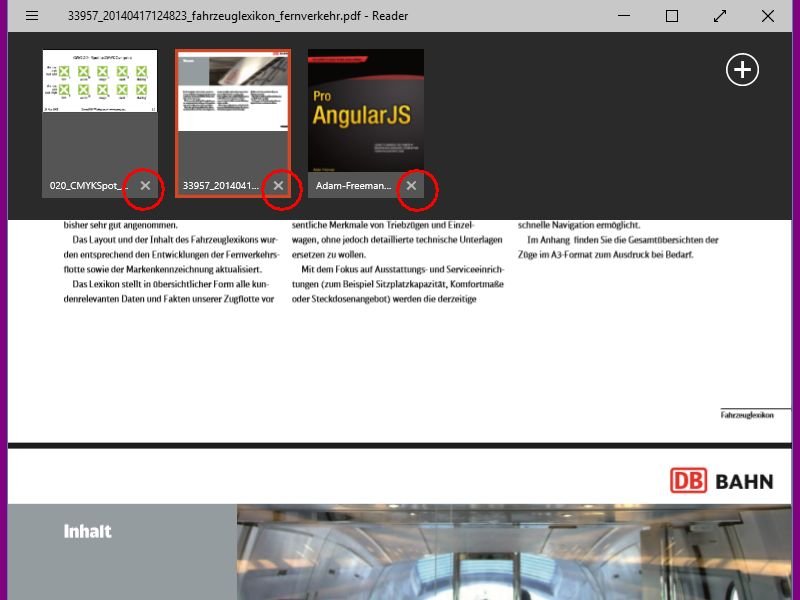
05.02.2015 | Tipps
PDF-Dateien öffnen sich in Windows 8, 8.1 und 10 standardmäßig mit der Reader-App. Wer sie nach der Ansicht eines PDF-Dokuments einfach schließt, der hat die Datei aber nicht geschlossen. Beim nächsten Öffnen der Reader-App sind alle vorherigen Dateien noch geöffnet.
Um die Liste der verwendeten Dokumente in der Reader-App zu leeren, startet man die App als Erstes, indem auf „Start, Alle Apps, Reader“ geklickt wird. Nach einem Rechtsklick in die App werden die bereits zuvor geöffneten Dateien als Miniaturansichten eingeblendet. Jedes Thumbnail hat ein kleines Schließen-Kreuz, womit sich die Dateien aus der Liste entfernen lassen.
Sind alle Dokumente geschlossen, die im Reader offen waren, wird ein Durchsuchen-Dialog sichtbar. Jetzt noch die Reader-App beenden – fertig.
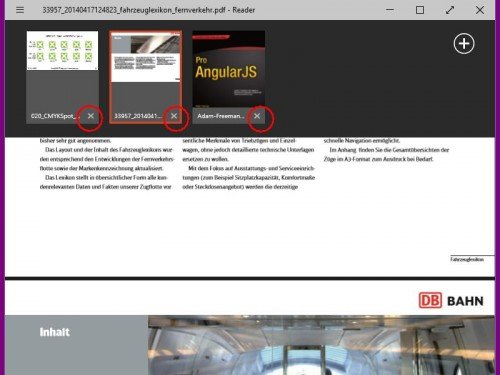
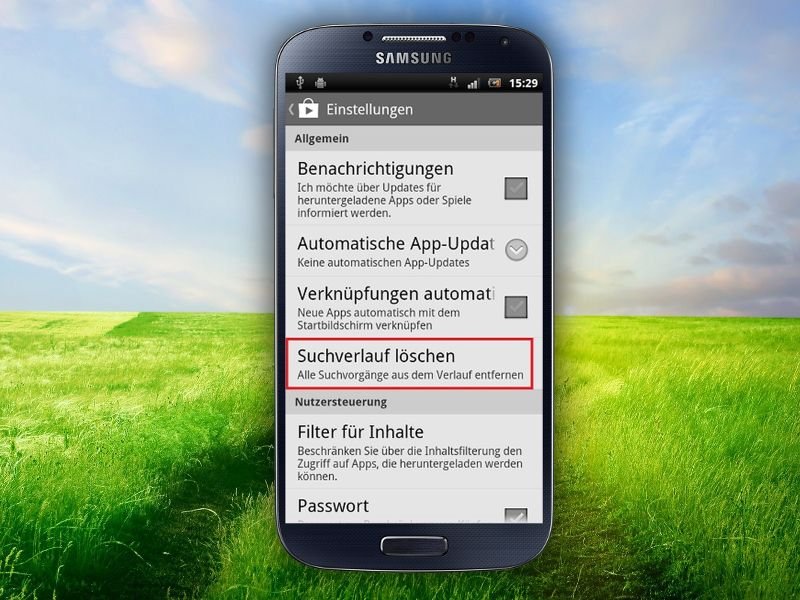
06.01.2015 | Tipps
Der Google Play Store merkt sich, nach welchen Begriffen man bereits gesucht hat. Dieser Suchverlauf wird im Google-Konto gespeichert. Wer diese Liste ausleeren will, kann das mit wenigen Schritten erledigen.
Um den Suchverlauf der Play-Store-App zurückzusetzen, zuerst auf dem Startbildschirm das entsprechende Symbol antippen, sodass der Store sich öffnet. Anschließend auf die drei Balken oben links tippen und im Menü zu den „Einstellungen“ wechseln. Dort folgt ein Tipp auf „Suchverlauf löschen“.
Nach dem Löschen wird keine Bestätigungs-Meldung angezeigt. Der einzige Weg, den Erfolg zu prüfen, besteht darin, den „Zurück“-Knopf zu nutzen und dann auf das Suchfeld im oberen Bereich der Play-Store-App zu tippen. Hier sollten jetzt keine bisherigen Suchanfragen mehr angezeigt werden.
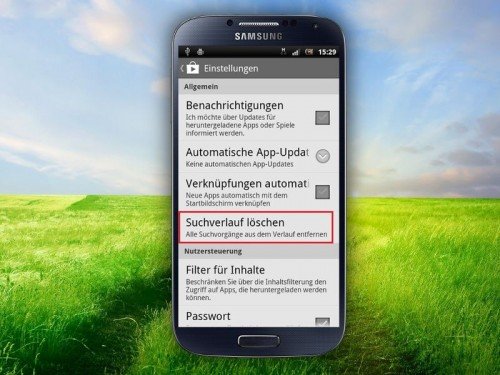
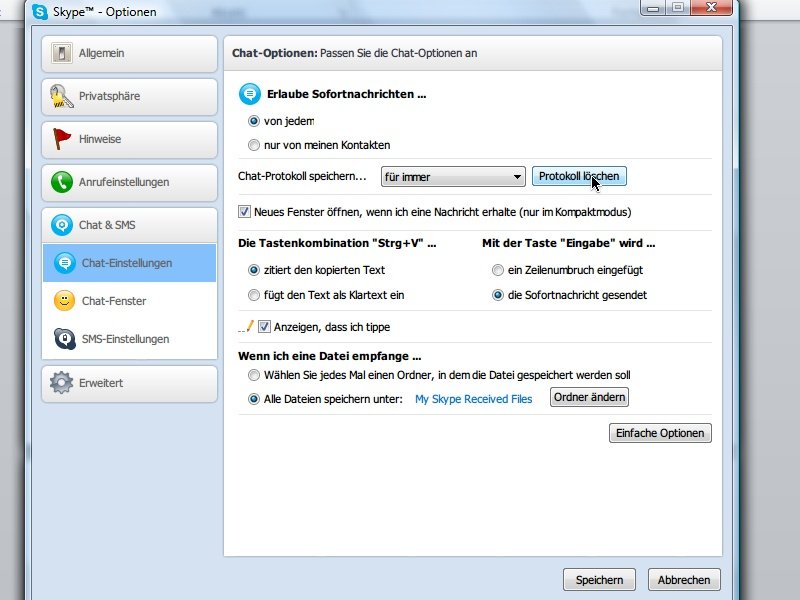
12.05.2013 | Tipps
Das beliebte Messaging-Programm Skype speichert den Verlauf aller Nachrichten, die Sie senden und empfangen. Das ist gut für den Fall, dass Sie Informationen später erneut abrufen müssen. Es gibt aber Situationen, in denen Sie den Nachrichtenverlauf der Skype-Chats leeren wollen, zum Beispiel wenn Sie Ihren Computer regelmäßig an jemand anders weitergeben. (mehr …)
14.04.2013 | Tipps
Scheinbar gibt es keinen Weg, in Windows XP den Verlauf des Ausführen-Fensters zu leeren. Natürlich ist diese Liste der bisher verwendeten Befehle zuweilen praktisch. Den Verlauf von Zeit zu Zeit zu leeren, ist dennoch eine gute Idee. So klappt’s mit Windows-Bordmitteln. (mehr …)